轻松掌握:Word格式刷的正确使用方法
作者:佚名 来源:未知 时间:2024-11-11
Word的格式刷是Microsoft Word中一个非常实用的工具,它能够帮助用户快速复制并应用文本、段落或其他对象的格式。对于经常需要处理文档格式的用户来说,掌握格式刷的使用方法无疑会大大提高工作效率。下面,我们就来详细了解一下Word格式刷的各种使用技巧和注意事项。
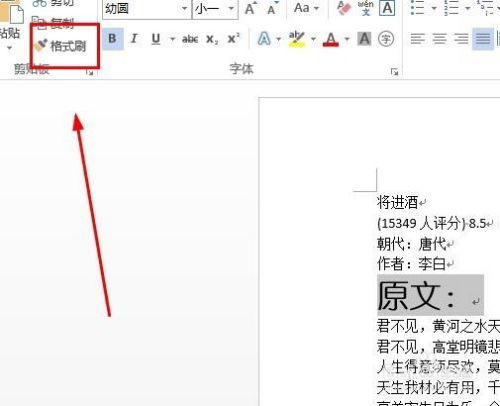
在日常的文档编辑过程中,经常会遇到需要将某一部分的格式快速应用到其他部分的情况。比如,你写了一份报告,其中某个段落的字体、字号、颜色以及段落对齐方式等设置得非常满意,现在需要将这个段落的格式应用到报告的其他部分。如果逐个手动设置,不仅费时费力,还容易出错。这时候,Word中的格式刷就派上了用场。
格式刷的基本使用非常简单。首先,选中你想要复制格式的文本或段落。然后,在Word的工具栏中找到“格式刷”按钮。这个按钮通常位于“剪贴板”组或“开始”选项卡中,图标是一个小刷子。点击“格式刷”按钮后,鼠标指针会变成一个带有小刷子样式的图标。接下来,将鼠标指针移动到你想要应用格式的文本或段落上,点击即可将之前选中的格式复制到新的位置。
值得注意的是,点击“格式刷”按钮后,只会进行一次格式复制操作。如果你需要复制多次格式,可以双击“格式刷”按钮,这样鼠标指针就会一直保持刷子状态,直到你再次点击“格式刷”按钮或进行其他操作来取消它。这种双击格式刷的方式特别适用于需要连续应用相同格式到多个位置的场景。
除了复制文本和段落的格式外,Word的格式刷还可以用来复制其他对象的格式。比如,如果你有一个设置好的图片或表格,你可以使用格式刷将其格式快速应用到其他图片或表格上。这样,即使面对复杂的文档布局和多样化的对象类型,你也能轻松保持格式的一致性。
在实际应用中,格式刷还有一些高级的使用技巧。比如,你可以通过快捷键来使用格式刷。在Windows版本的Word中,按下“Ctrl+Shift+C”组合键可以复制格式,按下“Ctrl+Shift+V”组合键可以粘贴格式。这样,即使不使用鼠标操作,也能快速完成格式的复制和应用。对于经常需要处理大量文档的用户来说,掌握这些快捷键无疑会进一步提高工作效率。
此外,格式刷还可以与其他Word功能结合使用,以实现更丰富的文档编辑效果。比如,你可以先将某个段落的格式复制到剪贴板中,然后使用“查找和替换”功能来批量应用这个格式到文档中的多个位置。具体操作方法是:先选中要复制格式的文本或段落,点击“格式刷”按钮(或按下快捷键),然后不要立即进行复制操作。而是打开“查找和替换”对话框(快捷键“Ctrl+H”),在“查找内容”框中输入要替换的文本或格式特征(如果需要的话),在“替换为”框中保持为空(因为我们只想要替换格式而不是文本内容)。然后点击“更多”按钮,在弹出的选项中勾选“使用通配符”(如果需要的话)和“格式”下的某个选项(比如字体、段落等),在弹出的格式对话框中选择与剪贴板中相同的格式。最后点击“全部替换”按钮即可。需要注意的是,这种方法在替换格式时可能会受到一些限制和约束,具体效果需要根据实际情况进行调整和测试。
虽然格式刷是一个非常强大的工具,但在使用过程中还是需要注意一些事项以避免出现错误或不必要的麻烦。首先,要确保在复制格式之前已经正确选中了要复制的文本或段落。如果选中的范围不正确或包含了不需要的格式元素,那么复制出来的格式可能也会包含这些不需要的元素。其次,在使用格式刷进行复制操作时,要注意鼠标指针的位置和状态。如果鼠标指针没有正确指向要应用格式的文本或段落或者已经离开了刷子状态(比如双击格式刷后进行了其他操作导致刷子状态被取消),那么格式复制操作就会失败或产生意外的结果。最后,在使用格式刷进行批量格式应用时,要谨慎处理可能出现的格式冲突和覆盖问题。比如,如果文档中某个位置的格式已经被其他方式(比如样式、直接格式设置等)所定义或限制,那么使用格式刷进行复制时可能会遇到冲突或无法完全覆盖的情况。这时候需要根据实际情况进行调整和处理以确保最终的文档格式符合预期要求。
总的来说,Word的格式刷是一个非常实用且强大的工具,它能够帮助用户快速复制并应用文本、段落或其他对象的格式。通过掌握格式刷的基本使用方法和高级技巧以及注意事项等知识点,用户可以更加高效地处理文档格式问题并提升工作效率。无论是在日常工作还是学习生活中,掌握Word格式刷的使用都会对用户产生积极的影响和帮助。
- 上一篇: 准提道人和接引道人的真实身份究竟是什么?
- 下一篇: 乌镇的具体位置






























